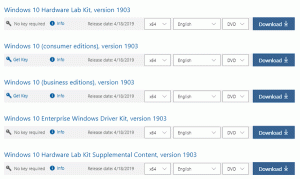Windows 10-ის პარამეტრების ზედა სათაურის იძულებით ჩართვა
Microsoft მუშაობს ჩაშენებული Windows 10 პარამეტრების აპის განახლებაზე. ფუნქცია უკვე ხელმისაწვდომია Windows Insiders-ის მცირე შერჩეული ჯგუფისთვის. თუ თქვენ არ ხართ ამ ჯგუფის წევრი, აი, როგორ უნდა აიძულოთ ახალი სათაურის ჩართვა.
პარამეტრები არის უნივერსალური აპლიკაცია Windows 10-თან ერთად. იგი შექმნილია შესაცვლელად კლასიკური მართვის პანელიროგორც სენსორული ეკრანის მომხმარებლებისთვის, ასევე მაუსის და კლავიატურის დესკტოპის მომხმარებლებისთვის. იგი შედგება რამდენიმე გვერდისგან, რომლებიც შემოგვთავაზებენ Windows 10-ის კონფიგურაციის ახალ ვარიანტებს კლასიკური პანელისგან მემკვიდრეობით მიღებული რამდენიმე ძველი ვარიანტით. ყოველ გამოშვებაში, Windows 10 სულ უფრო და უფრო მეტ კლასიკურ ვარიანტს იძენს, რომელიც კონვერტირდება თანამედროვე გვერდზე პარამეტრების აპში. რაღაც მომენტში, Microsoft-მა შესაძლოა მთლიანად წაშალოს კლასიკური პანელი.
განახლებული პარამეტრების აპს აქვს ახალი სათაური, რომელიც აჩვენებს თქვენს მომხმარებლის ანგარიშთან და ოპერაციულ სისტემასთან დაკავშირებულ რამდენიმე მნიშვნელოვან ინფორმაციას. იხილეთ შემდეგი ეკრანის სურათი:
მომხმარებლის ანგარიშის ინფორმაციასთან ერთად, რომელიც მოიცავს თქვენს სახელს და ელფოსტის მისამართს, რომელსაც იყენებთ Microsoft-ის ანგარიშისთვის, ახალი სათაურის ზონას ასევე მოყვება მრავალი ბმული თქვენი ტელეფონის პარამეტრების გვერდზე და Windows განახლების პარამეტრებზე სწრაფად წვდომისთვის გვერდი. ასევე, არის ბმული Microsoft Rewards-სა და OneDrive-ზე.
პარამეტრების აპლიკაციის განახლებული მომხმარებლის ინტერფეისი პირველად გამოჩნდა Windows 10-ის 18928 წლის კონსტრუქციაში. თუ თქვენ იყენებთ build 18928 ან უფრო მაღალ ვერსიას, მიჰყევით ქვემოთ მოცემულ ნაბიჯებს, რათა ჩართოთ სათაური თქვენი მომხმარებლის ანგარიშისთვის.
Windows 10-ის პარამეტრების სათაურის იძულებით ჩართვა
ეს შეიძლება გაკეთდეს mach2-ის დახმარებით. მისი ავტორის თქმით, რაფაელ რივერა, mach2 არის მესამე მხარის ინსტრუმენტი რომელიც მართავს Feature Store-ს, Feature Control-ის ძირითად კომპონენტს, სადაც ეს გადამრთველები ცხოვრობენ. მას შეუძლია აჩვენოს რომელი ფუნქციებია ჩართული ან გამორთული მანქანაზე. მას ასევე შეუძლია დაეხმაროს ჩართვა-გამორთვის საინტერესო ფუნქციების აღმოჩენაში.
Windows 10-ის პარამეტრების სათაურის ფუნქციის იძულებით ჩართვა, გააკეთეთ შემდეგი.
- დახურეთ პარამეტრების აპი.
- ჩამოტვირთეთ mach2 ინსტრუმენტი მისი ოფიციალური GitHub გვერდი. თუ რომელი ვერსია გჭირდებათ, იხილეთ სტატია როგორ განვსაზღვროთ, 32-ბიტიან Windows-ზე გაქვთ თუ 64-ბიტიანი.
- ამოიღეთ ZIP არქივი ნებისმიერ საქაღალდეში, რომელიც გსურთ. მაგალითად, შეგიძლიათ მისი ამოღება საქაღალდეში c:\mach2.
- გახსენით ა ახალი ბრძანების სტრიქონი, როგორც ადმინისტრატორი.
- გადადით საქაღალდეში, რომელიც შეიცავს mach2 ინსტრუმენტის თქვენს ასლს. Მაგალითად.
cd /d c:\mach2 - ჩაწერეთ შემდეგი ბრძანებები:
- ჩართეთ მნიშვნელობის ბანერი:
mach2 ჩართეთ 18299130
- ჩართეთ მნიშვნელობის ბანერი:
- ჩართეთ OneDrive:
mach2 ჩართეთ 19638738 - ჩართეთ ჯილდოები:
mach2 ჩართეთ 19638787 - ჩართვა დომენთან დაკავშირებული მანქანებისთვის (შიდა):
mach2 ჩართეთ 18863954
- Რესტარტი Windows 10.
თუ ახალი სათაური არ ჩანს, შეამოწმეთ შეზღუდვების შემდეგი სია. ეს არ გამოჩნდება, თუ თქვენ ხართ:
- გაშვებული Enterprise
- გამოცემის გამოყენება Windows Spotlight-ის გარეშე (N)
- დომენი შეუერთდა
- ჩატვირთულია უსაფრთხო რეჟიმში
- შესულია, როგორც სტუმარი
- შავ სიაში შეყვანილ რეგიონში
Ის არის. დიდი მადლობა რაფაელ რივერა და ალბაკორი.